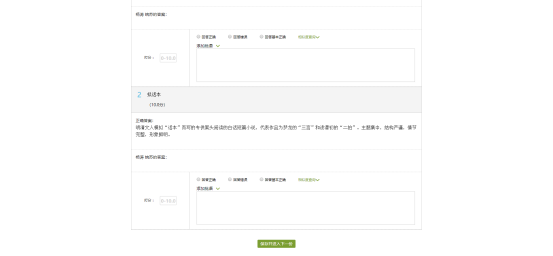超星智慧考试系统使用手册(教师)
一.教师登录
1.打开考试平台网址:
2.(登录方式一)手机号码登录,如下图所示。
输入手机号、密码进行登录。
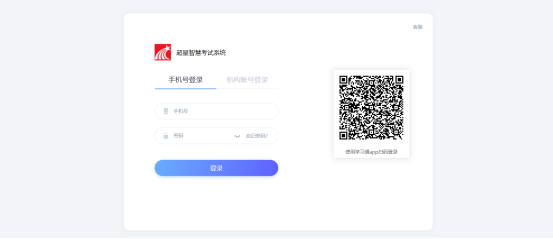
3.(登录方式二)机构账号登录,如下图所示。
输入学校名称、教师账号密码、验证码进行登录。
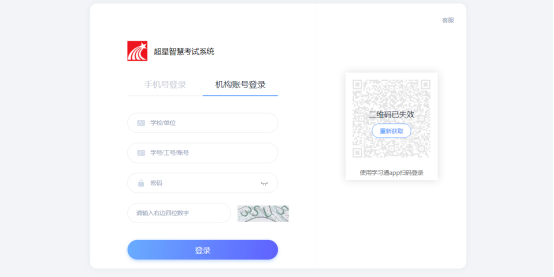
4.(登录方式三)扫码登录。
打开学习通,点击右上角扫一扫,扫描登录界面二维码登录。
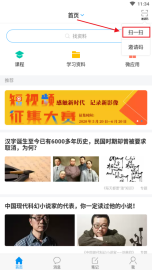
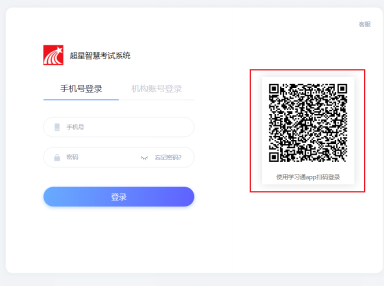
5.登录后的界面如下。
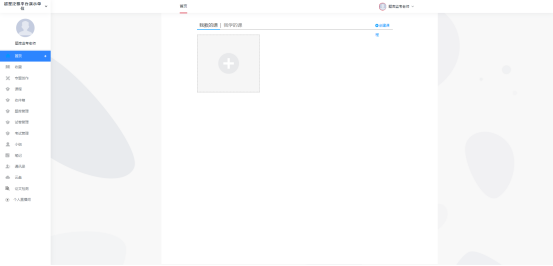
二.题库建设
题库组建
1.进入题库管理,学校管理员安排的题库已经存在,可以对题库进行管理题目、组卷操作。
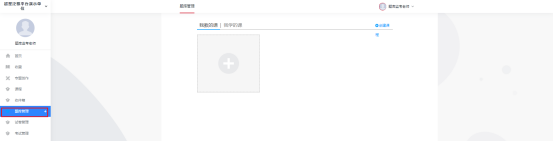
点击管理题目
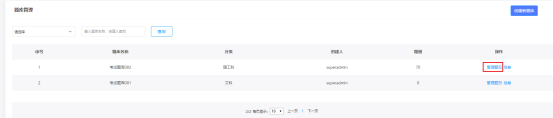
可以设置、添加、导入试题,同时也可以对已有试题进行编辑修改。
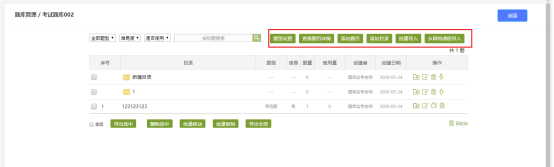
点击 添加题目,选择题型手动添加
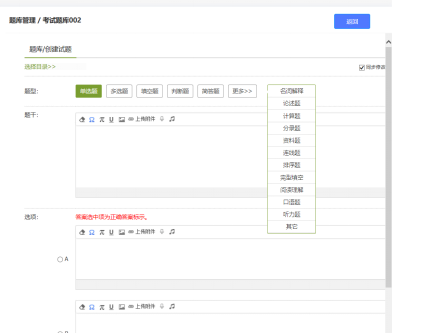
l 批量导入->快速导入
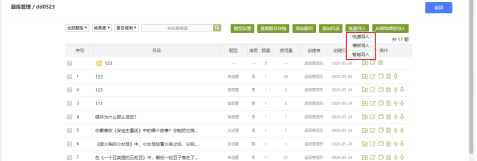
点击模板下载,根据模板填写,然后点击模板导入,选择做好的模板 即可,
检查无误后,点击导入题目,导入题库,完成快速导入。

l 批量导入->模板导入
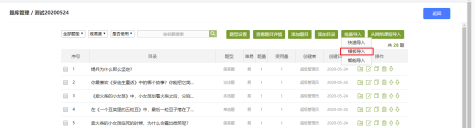
选择模板下载,根据模板填写,然后一键导入即可。
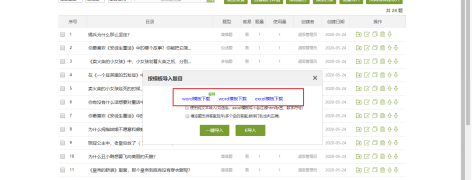
l 批量导入->智能导入

直接使用老师现有word试卷/题库,无需特意修改,系统自动识别导入。
(注意智能导入后,需检查自动识别是否有误差)
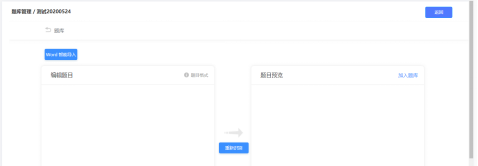
l 也可以直接从网络课程导入题库,点击从网络课程导入,可以查看本校网络课程,并直接导入题库至题库中。
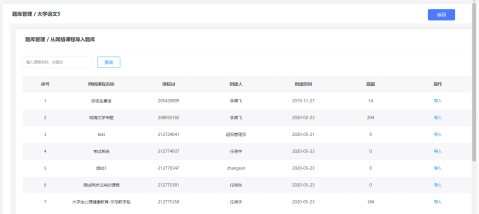
组卷
点击组卷
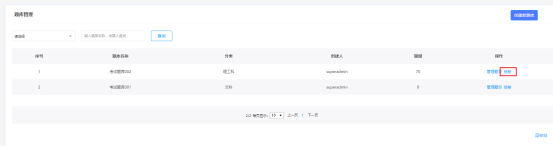
可以点击“重新选择”,更换题库来组卷

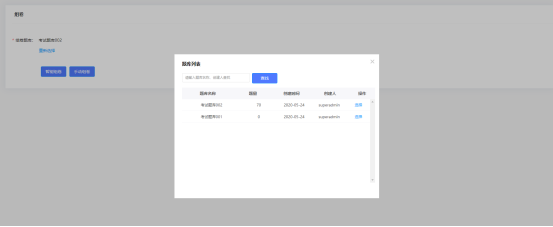
教师可以手动创建试卷,也可以用对题库中的试题智能组卷。

l 智能组卷
根据提示填写试卷信息,选择试卷题库组成题型以及随机抽取题目数量。
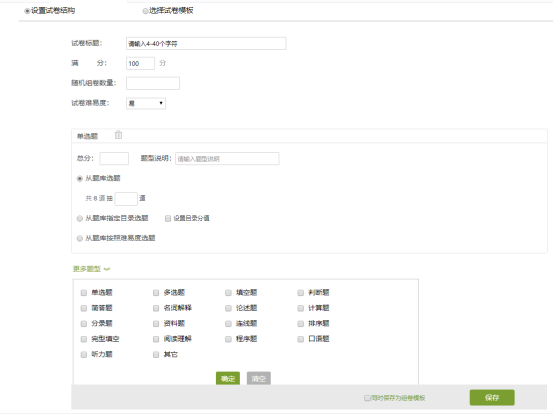
l 手动组卷
选择题型,手动组卷
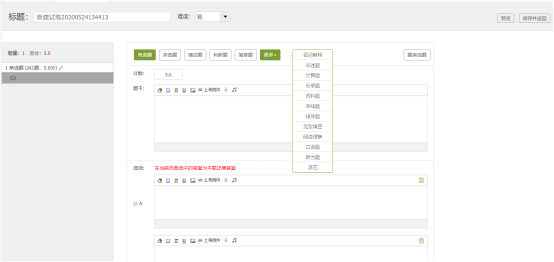
组卷成功
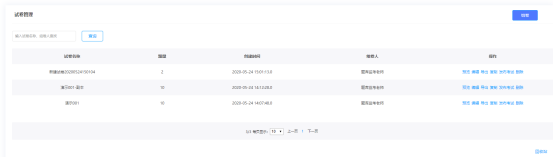
三.试卷管理
点击试卷管理
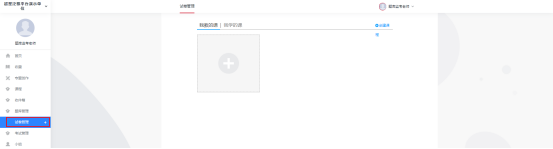
试卷管理。对试卷数据信息集中管理,包括试卷的预览、编辑、导出、复制、发布考试、删除。
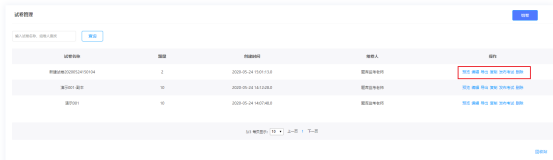
1)试卷预览,点击查看可以看每一套卷子详细信息。
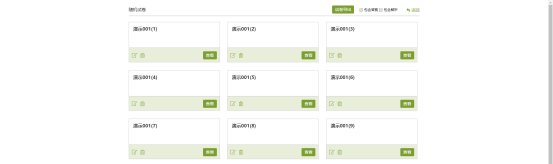
2)试卷编辑,可以查看、编辑修改、删除每一套试卷。
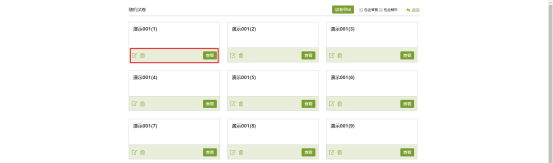
3)试卷导出,支持试卷导出excel、word格式。
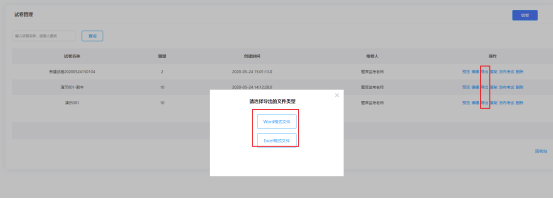
4)试卷复制,可以复制一套试卷。
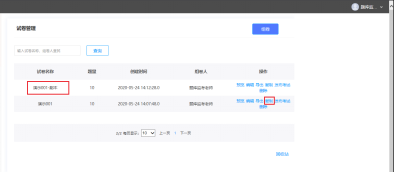
5)发布考试,单击进入发布考试。
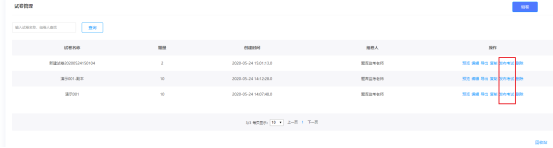
然后对考试进行相关设置。(选择考试试卷、考试发布对象设置、基本设置、防作弊设置、高级设置)
点击请选择试卷,选择一套试卷作为考试试卷。
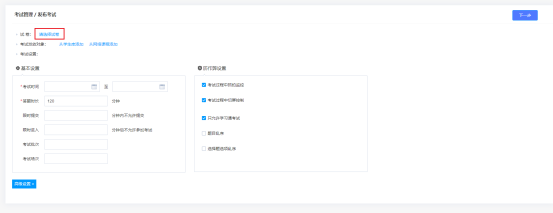
1>考试发放对象,可以选择从学生库选择(按照学校行政组织架构)或者从网络课程添加。

考试发布对象设置、基本设置、防作弊设置、高级设置完成之后,点击下一步。
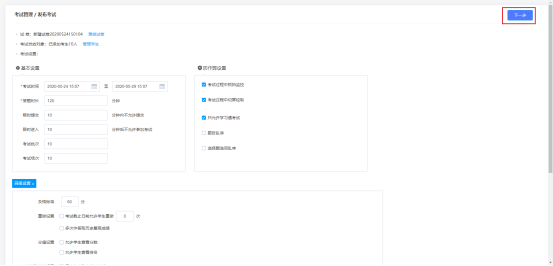
设置 考试须知内容,确定之后点击发布即可。
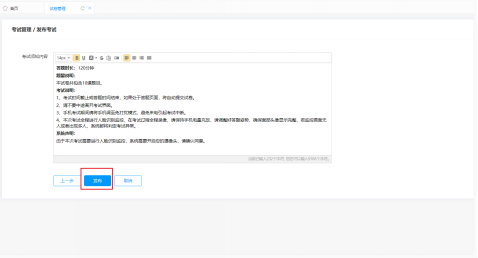
点击发布之后,根据需求选择是否发送考试通知。
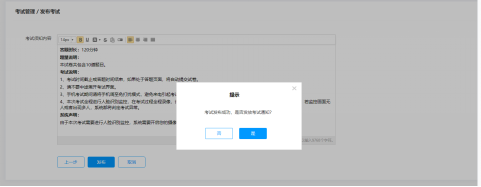
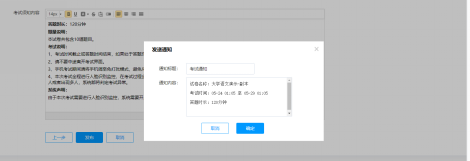
点击确定之后考试发布完成
四.监考与批阅
点击考试管理
对已发布考试集中管理,包括考试的详情、考生管理、监考、批阅。
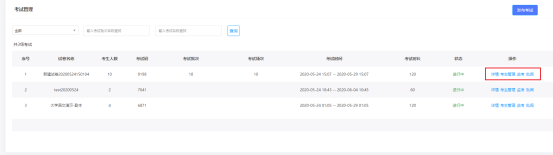
1)点击考试详情,可以查看考试发布设置。
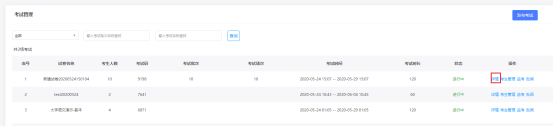
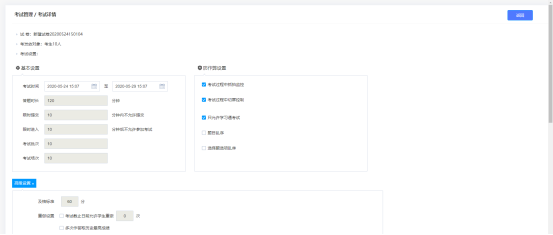
2)点击考生管理。
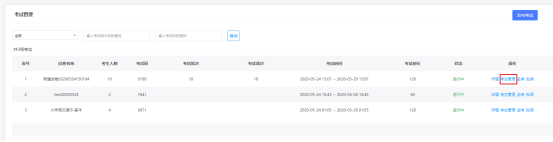
对考生名单集中管理,包括考生的手动导入、批量导入、删除、从网络课程添加,同时还可以发起考试通知、发送人脸识别采集通知(引导考生进行人脸识别采集)。
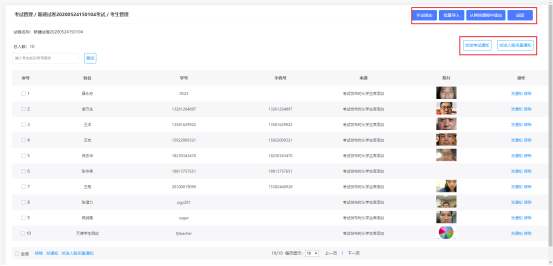
3)点击监考

进入监考界面,查看所有考生考试信息,包括进入时间、IP、地区、考试方式、人脸识别情况、切屏次数、切屏总时长。
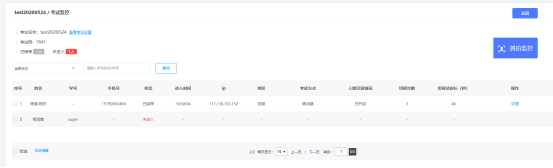
l 点击详情,查看该学生考试过程。
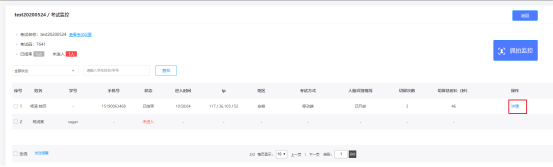
可以查看考生的考试记录,包括答题记录、抓拍记录、切屏记录、进入考试人脸识别匹配度。
l 同时可以刷新考试实时状况,
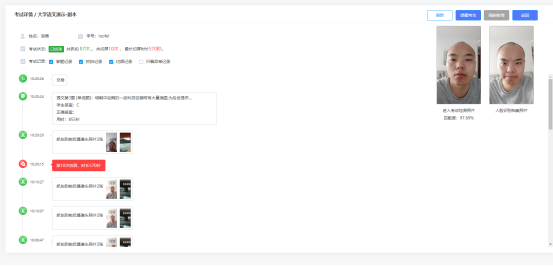
l 并且根据学生违规情况对学生进行提醒考生。
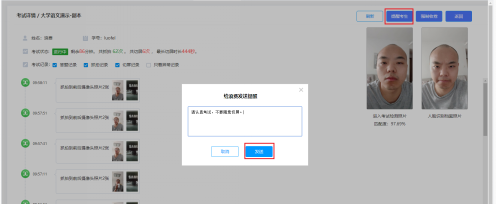
学生会受到提醒。
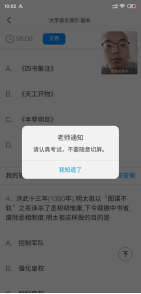
l 也根据学生违规情况对学生进行强制收卷(考试必须在考试进行中)。

l 点击抓拍监控,可以查看所有学生在考试过程中抓拍的镜头。
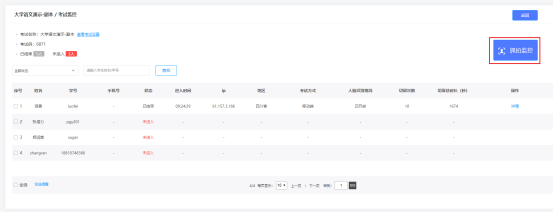
可以根据抓拍情况,查看详情、提醒考生。
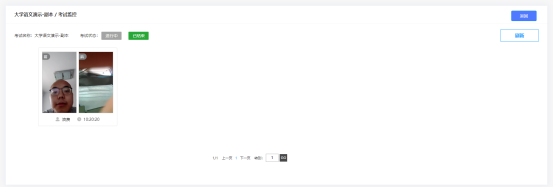
4)批阅
点进行中/已结束考试 的批阅按钮。
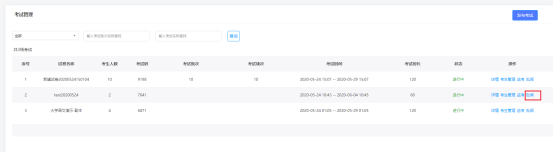
对已提交的试卷进行批阅